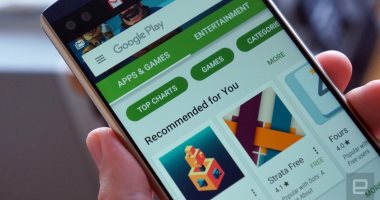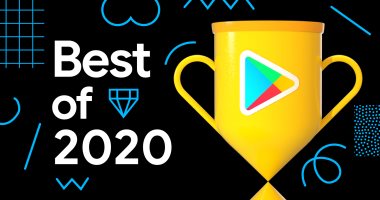أطلقت شركة جوجل في شهر أغسطس من العام الماضي ميزة المشاركة القريبة Nearby Share لمستخدمي نظام التشغيل أندرويد، التي تسمح لهم بمشاركة الملفات والروابط والصور بسرعة عبر اتصال الواي فاي أو اتصال البيانات، أو في وضع عدم الاتصال بسهولة.
ووفقا لما ذكره موقع "البوابة العربية لأخبار التقنية"، مع ذلك لم تعتبر الميزة لم إضافة كبيرة للكثيرين، ولكن الآن اُكتشفت وظيفة إضافية في الميزة تتيح لك مشاركة التطبيقات إلى الآخرين أو استقبالها بسهولة، حيث تظهر الآن علامة التبويب (مشاركة) Share في إصدار تطبيق متجر جوجل بلاي تسمح لك بإرسال التطبيقات التي تُحمل خارج المتجر أو استقبالها مع الأجهزة القريبة باستخدام ميزة (المشاركة القريبة).
إليك كيفية مشاركة التطبيقات في متجر جوجل بلاي مع الآخرين بسهولة:
ملاحظة: يجب عليك تحديث تطبيق (متجر جوجل بلاي) Google Play Store في هاتفك إلى الإصدار 24.0 أو أي إصدار أحدث للاستفادة من الميزة الجديدة، ثم اتبع الخطوات التالية:
- افتح تطبيق (متجر جوجل بلاي) Google Play Store في هاتفك.
- اضغط على أيقونة القائمة – الأسطر الثلاثة – في أعلى الجهة اليسرى من الشاشة.
- من القائمة التي تظهر لك، اضغط على خيار (تطبيقاتي وألعابي) My apps & games.
- في الشاشة التالية، اضغط على خيار (مشاركة) Share في اعلى الجهة اليمنى.
- ستظهر لك شاشة أخرى تحتوي على خياران، يمكنك الاختيار من بينهما، وهما: (إرسال) Send و (استقبال) Receive.
- إذا اخترت خيار (إرسال) Send فسيتم نقلك إلى شاشة أخرى تحتوي على قائمة بالتطبيقات التي يمكنك إرسالها، قم بتحديد التطبيق الذي تريد إرساله.
- بعد اختيار التطبيق – أو التطبيقات – الذي تريد إرساله، اضغط على رمز الإرسال في أعلى الجهة اليمنى من الشاشة، ستظهر لك صفحة البحث عن الهاتف الآخر.
ملاحظة: بغض النظر عن الخيار الذي تختاره، ستحتاج إلى منح (متجر جوجل بلاي) إذن الوصول إلى موقعك الجغرافي حيث يستخدم جهازك لتحديد الأجهزة القريبة للمشاركة.
- لتلقي التطبيق الذي قمت بإرساله، يجب على الطرف الآخر تفعيل الخطوات نفسها المذكورة سابقًا ولكن هذه المرة يجب عليه الضغط على خيار (استقبال) Receive.
- سيتلقى الطرف الآخر طلبًا للاقتران، حيث سيظهر لكما رمز إقران هاتفيكما لضمان عدم اختراق أي شخص لعملية الإرسال.
- بعد اكتمال عملية الاقتران، ستبدأ عملية المشاركة مباشرة.
- عند اكتمال إرسال التطبيق سيحتاج المستلم إلى الضغط على زر (تثبيت) Install لكل تطبيق على حدى، أو الضغط على (تثبيت الكل) Install All لتثبيت جميع التطبيقات دفعة واحدة في هاتفه.
نقاط يجب عليك الانتباه لها عند مشاركة التطبيقات:
- لا تدعم الميزة إرسال بعض أنواع التطبيقات، مثل: التطبيقات المدفوعة، والتطبيقات غير المتاحة للجمهور في متجر جوجل بلاي.
- تدعم الميزة إرسال التطبيقات التي تُحمل من خارج (متجر جوجل بلاي) أو ما تُسمى (حزمة تطبيقات أندرويد) APK.
- ستظل عملية الاتصال أو الإقران بين الهاتفين قيد التشغيل إلى أن يقوم أحدكما بالضغط على خيار (قطع الاتصال) Disconnect.
- الميزة قيد الإطلاق حاليًا، إذا لم تظهر لك حاليًا يجب عليك الانتظار بضعة أيام.